Hoe de mislukte deelname aan lobbyfout in No Man’s Sky te verhelpen
Spellen / / August 05, 2021
In deze tutorial laten we je zien hoe je de Failed to Join Lobby Error in No Man’s Sky kunt oplossen. De game behoort tot het overlevingsgenre van de vervaldatum en werd over het algemeen positief onthaald bij de lancering. Daarover gesproken, het werd uitgebracht voor PS4 en Windows in 2016 en een paar jaar later voor Xbox One. De hele omgeving wordt procedureel gegenereerd, waardoor spelers activiteiten kunnen uitvoeren, waaronder verkenning, overleven, vechten en ruilen.
Je zult te maken krijgen met veel verschillende soorten uitheemse soorten - handel of vecht. Hoewel je er effectief mee om zou kunnen gaan, heb je misschien moeite met een bepaald probleem dat de game hindert. Veel gebruikers klagen over de mislukte deelname aan lobbyfout in het spel No Man’s Sky. In deze zelfstudie zullen we alle mogelijke redenen noemen waarom u mogelijk met deze fout wordt geconfronteerd. Bovendien worden de mogelijke oplossingen voor hetzelfde ook vermeld. Dus laten we zonder verder oponthoud beginnen met de oplossingen.

Inhoudsopgave
-
1 Hoe de mislukte deelname aan lobbyfout in No Man’s Sky te verhelpen
- 1.1 Fix 1: start game en systeem opnieuw
- 1.2 Fix 2: verander netwerk
- 1.3 Fix 3: gebruik dezelfde spelmodus
- 1.4 Oplossing 4: gebruik het vorige opslagbestand voor uitnodigingsdoeleinden
- 1.5 Oplossing 5: controleer de Xbox-privacyinstellingen
- 1.6 Fix 6: controleer de integriteit van gamebestanden
- 1.7 Fix 7: update spel
- 1.8 Fix 8: update grafische stuurprogramma's
Hoe de mislukte deelname aan lobbyfout in No Man’s Sky te verhelpen
Er kunnen veel redenen zijn waarom u met het bovengenoemde probleem wordt geconfronteerd. Om te beginnen kan het een probleem zijn met de spelmodus, opgeslagen spelgegevens, netwerkgerelateerde problemen, problemen met de privacyinstellingen of de integriteitsbestanden van het spel. Evenzo, als je een verouderde grafische kaart of een oude versie van de game zelf gebruikt, kun je deze fout ook tegenkomen. Met dat gezegd, hier is hoe je deze problemen kunt oplossen en daarmee de Failed to Join Lobby Error in the No Man's Sky game.
Fix 1: start game en systeem opnieuw
Hoewel het misschien vreemd klinkt, kan een simpele herstart van zowel het spel als het systeem zeer effectief blijken te zijn. Dus voordat we een van de fixes van een hoger niveau opsommen, raden we je eerst aan om de game te sluiten en vervolgens opnieuw te starten. Hier zijn de vereiste instructies als je de game via Steam op je pc hebt gestart.
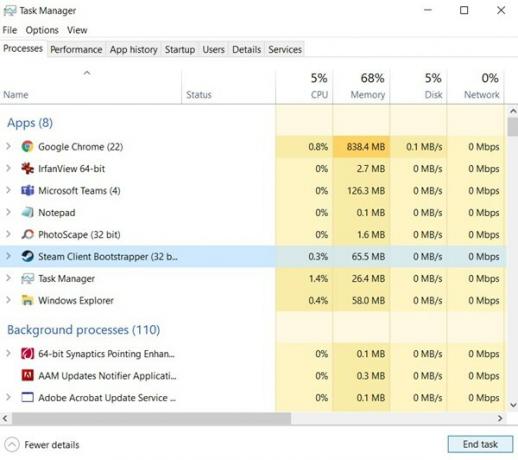
- Klik met de rechtermuisknop op het menupictogram Start en selecteer Taakbeheer in het menu.
- Selecteer vervolgens onder het tabblad Processen het bestand Steam.exe.
- Klik rechts onderaan op Taak beëindigen. Hiermee sluit u het spel en alle achtergrondprocessen.
- Klik nu op het menu Start> Aan / uit> Opnieuw opstarten.
- Zodra je pc opnieuw is opgestart, start je No Man’s Sky en kijk je of je nog steeds te maken hebt met de Failed to Lobby-fout of niet.
Fix 2: verander netwerk
Soms kan het probleem ook met uw netwerkverbinding zijn. In dat opzicht raden we u aan het netwerk te wijzigen. U kunt bijvoorbeeld overschakelen van draadloos (wifi) naar bedraad (ethernet) of zelfs het internet van uw apparaat gebruiken via een hotspot. Kijk of het erin slaagt het genoemde probleem op te lossen.
Fix 3: gebruik dezelfde spelmodus
Als je de multiplayer-modus speelt, maar de spelmodi van jou en je vriend verschillen, kan dit ook leiden tot de genoemde fout. Dit gebeurt meestal wanneer u de normale modus speelt en uw vriend experimenteel gebruikt, of vice versa. Deze tegenstrijdige situatie gooit vaak de fout om mee te doen aan lobby in No Man’s Sky.
Hier ziet u hoe u dezelfde spelmodus op alle gebruikersprofielen kunt toepassen. Houd er wel rekening mee dat het wisselen van modus ook de voortgang van het spel kan wissen. Maar het zal in ieder geval beter zijn dan überhaupt geen toegang kunnen krijgen tot het spel, nietwaar?
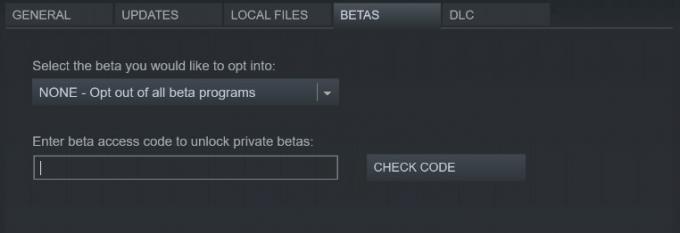
- Start Steam op uw pc en ga naar het gedeelte Bibliotheek.
- Ga naar de game No Man’s Sky, klik er met de rechtermuisknop op en selecteer Eigendommen.
- Typ in het gedeelte Bètatoegangscode 3xperimenteel en klik op Controleer de code.
- Dan van de Selecteer de bèta waarvoor u zich wilt aanmelden"Dropdownmenu, selecteer"Experimenteel”. Of GEEN - Afmelden voor programma's, als je vrienden hetzelfde gebruiken.
- Welke modus u ook kiest, zorg ervoor dat uw vrienden ook hetzelfde kiezen.
- Nadat je de genoemde wijzigingen hebt aangebracht, start je het spel en kijk je of het probleem zich blijft voordoen.
Oplossing 4: gebruik het vorige opslagbestand voor uitnodigingsdoeleinden
Het kan ook zijn dat uw laatst opgeslagen gamebestand beschadigd is. Dus als je je collega's uitnodigt om dat save-spel te gebruiken, kunnen ze het genoemde probleem tegenkomen. Je zou dus kunnen overwegen om een van de eerdere opgeslagen spelbestanden te gebruiken voor uitnodigingsdoeleinden. Volg hiervoor deze stappen:

- Start het spel en ga naar het menu Opties.
- Klik vervolgens onder het gedeelte Opgeslagen spel op HerlaadVorige.
- Zodra dat is gebeurd, gaat u terug naar het hoofdmenu. Ga dan naar Network & Voice sectie.
- Klik op Nodig vrienden uit en selecteer je vriend uit de lijst die eerder met dit probleem te maken had.
- Zodra dat is gebeurd, controleert u of de fout bij het deelnemen aan de lobby in het spel No Man's Sky is verholpen of niet.
Oplossing 5: controleer de Xbox-privacyinstellingen
Als u met deze fout wordt geconfronteerd op uw Xbox, is het mogelijk dat uw Xbox anderen de toegang tot de inhoud van uw game blokkeert. Als gevolg hiervan zou het in strijd kunnen zijn met een succesvolle multiplayer-verbinding. Dus hier is hoe u toegang in Xbox zou kunnen toestaan door de privacy-instellingen aan te passen.
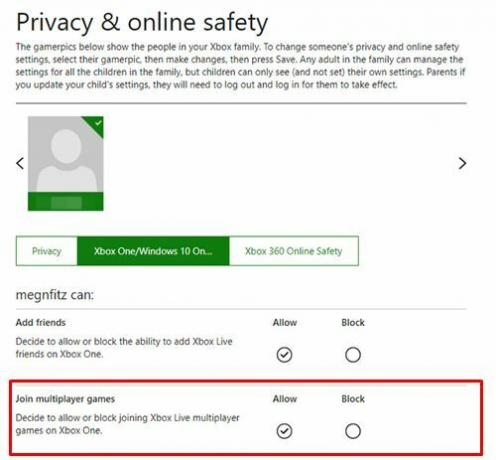
- Ga naar de instellingenpagina van Xbox en klik op Privacy en online veiligheid. in de linker menubalk.
- Navigeer naar het Xbox One / Windows 10 online veiligheid sectie.
- Vind de U kunt deelnemen aan multiplayer-spellen en schakel de genoemde functie in.
- Druk ten slotte op de Verzenden knop en start het spel. Controleer of je de fout bij het deelnemen aan lobby mislukt in No Man’s Sky kunt oplossen.
Fix 6: controleer de integriteit van gamebestanden
Soms, als een gamebestand corrupt is of ontbreekt, kan dit tot veel problemen leiden. De bovengenoemde zou er ook een van kunnen zijn. Gelukkig biedt Steam een behoorlijk handig platform om de integriteit van de gamebestanden te controleren. hier is hoe het kan worden gedaan:
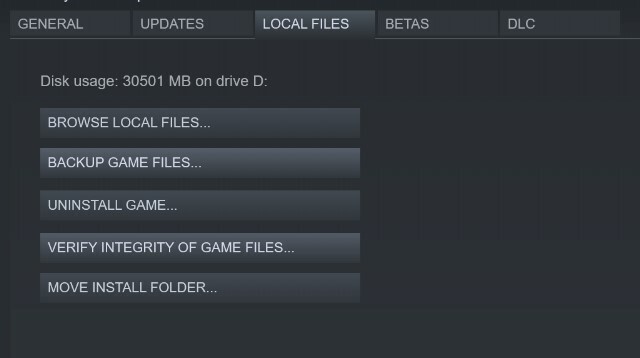
- Start Steam en ga naar het gedeelte Bibliotheek.
- Klik met de rechtermuisknop op No Man’s Sky-game en selecteer Eigenschappen.
- Ga nu naar de Lokale bestanden sectie en klik op Controleer de integriteit van gamebestanden.
- Wacht tot het proces is voltooid. Als je klaar bent, start je No Man’s Sky en kijk je of het de Failed to Join Lobby-foutmelding geeft of niet.
Fix 7: update spel
Als je een oudere versie van de game gebruikt, kan er bugs in zitten en kunnen er enkele problemen optreden. Evenzo, telkens wanneer de ontwikkelaar een nieuwere build uitbrengt, introduceren ze niet alleen nieuwe functies, maar brengen ze ook bugfixes en stabiliteitsproblemen met zich mee. Daarom raden we je aan om de game bij te werken naar de nieuwste versie, indien beschikbaar.

Start hiervoor Steam en ga naar Bibliotheek. Ga dan naar de game No Man’s Sky en ga naar het tabblad Update. Selecteer vervolgens in het gedeelte Automatische updates de optie Deze game altijd up-to-date houden. Steam past automatisch elke nieuwe update toe zodra deze beschikbaar is. Als er echter geen update is, raadpleeg dan de volgende oplossing voor de fout No Man’s Sky kan niet deelnemen aan lobby.
Fix 8: update grafische stuurprogramma's
Het spreekt voor zich dat een oude en verouderde grafische kaart tot verschillende problemen kan leiden. Daarom zou u moeten overwegen om het meteen bij te werken naar de nieuwste versie. Volg daarvoor de onderstaande stappen.
- Klik met de rechtermuisknop op het Windows-pictogram en selecteer Apparaatbeheer.
- Klik vervolgens op Device Adapters om het menu uit te vouwen.
- Klik vervolgens met de rechtermuisknop op uw grafische kaart en selecteer Stuurprogramma's bijwerken.
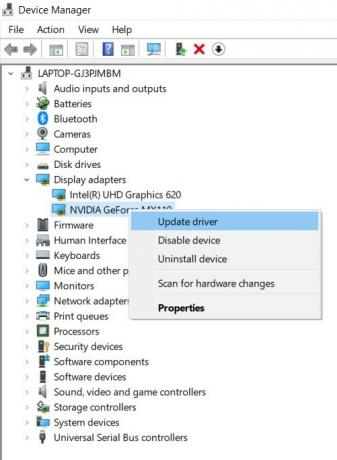
- Klik automatisch op Zoeken voor bijgewerkte grafische stuurprogramma's.
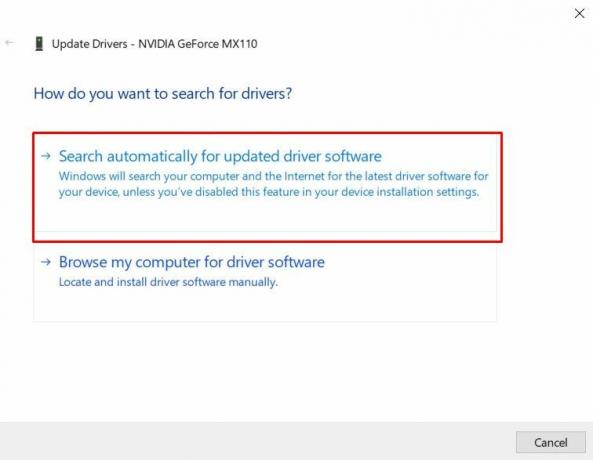
- Windows zoekt dan naar de nieuwste versie van de stuurprogramma's en past de update automatisch toe.
- Zodra dat is gebeurd, start u de game en het probleem had inmiddels opgelost moeten zijn.
Dus hiermee sluiten we de gids af over het oplossen van de fout No Man’s Sky Failed to Lobby. We hebben acht verschillende fixes voor hetzelfde gedeeld, die deze fout allemaal zouden moeten verhelpen. Laat ons in de reacties weten welke in uw voordeel heeft gewerkt. Afronding, hier zijn er enkele iPhone tips en trucs, PC tips en trucs, en Android-tips en trucs die u ook moet bekijken.


![Stock ROM installeren op Vonino Zun X [Firmware Flash-bestand / Unbrick]](/f/4e7c696403a1507a8143fa5566baa4e5.jpg?width=288&height=384)
